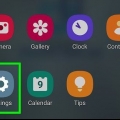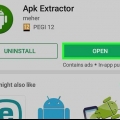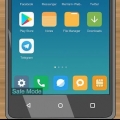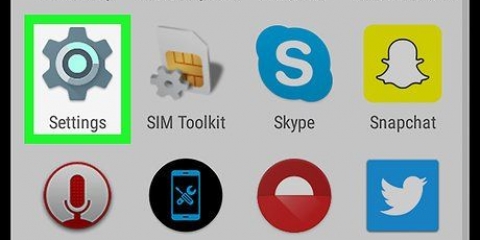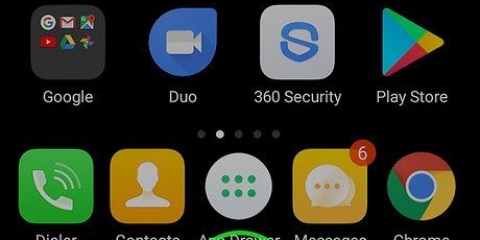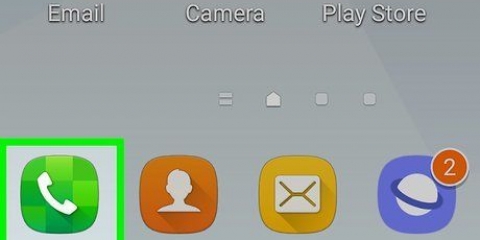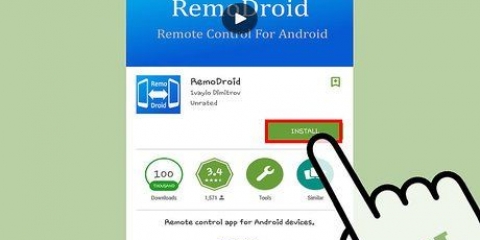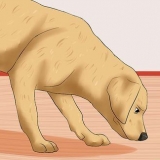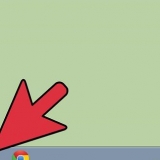Toque `Repetir` para establecer los días de la semana en los que desea que se repita la alarma. Toca la campana para ajustar el sonido. Toque la casilla de verificación `Vibrar` si desea que la alarma vibre. Toque el ícono `Etiqueta` para agregar una etiqueta o título a su alarma (p. `Días hábiles`).
Si no ve "Reloj" allí, toque "Aplicaciones" en la esquina inferior derecha de su pantalla y busque la aplicación allí. 





Posponer: toque esta opción para ajustar las opciones de posponer, o toque el interruptor de color a la derecha para desactivar la posposición. Tono y volumen de la alarma: toque esta opción para ajustar el volumen y el tono de la alarma, o toque el interruptor de color a la derecha para silenciar el sonido. Vibrar: toque esta opción para cambiar las opciones de vibración o toque el interruptor de color a la derecha para desactivar la vibración. Leer la hora en voz alta: toque el interruptor gris a la derecha para que su Android lea la hora cuando suena la alarma.
Pon una alarma en android
Contenido
Este artículo te enseñará cómo configurar una alarma con la aplicación Reloj de Android.
Pasos
Método 1 de 2: en la mayoría de los teléfonos Android

1. Abre la aplicación Reloj. Toca la aplicación con el logo del reloj en la lista de aplicaciones de tu Android.
- Puede acceder a la lista de aplicaciones tocando el ícono Aplicaciones o deslizando hacia arriba desde la parte inferior de su pantalla.

2. Presiona el ícono de alarma. Este es el despertador en la esquina superior izquierda de la pantalla.

3. Toque en+. Esta opción se encuentra en la mayoría de los casos en la parte inferior de la pantalla. Abre una página para crear una nueva alarma.

4. Establece el tiempo. Toque el número de la hora (p. ej. `4`) y elige la hora que quieras. Haz lo mismo con los minutos. Si su teléfono no utiliza el horario de 24 horas, también deberá elegir entre una.metro. y P.metro.

5. Toque enOK. Está en la esquina inferior derecha de la ventana de la alarma. Con esto creas tu alarma y la enciendes inmediatamente.

6. Edita tu alarma. Puede personalizar su alarma de las siguientes maneras:
Método 2 de 2: en un teléfono Samsung Galaxy

1. Abre la aplicación Reloj. Toque la aplicación con el logotipo del reloj en la pantalla de inicio de su Samsung Galaxy.

2. Toque enAlarma. Esto se puede encontrar en la esquina superior izquierda de la pantalla. Esto abrirá la pestaña `Alarma`.

3. Toque en+. Esta opción se encuentra en la esquina inferior derecha de la pestaña.

4. Establece el tiempo. Use los botones de horas y minutos para establecer la hora correcta, luego seleccione un.metro. o pag.metro. a la derecha.
Si su teléfono usa el horario de 24 horas, no tiene que elegir entre una.metro. o pag.metro.

5. Seleccionar días antes de la alarma. Toca la primera letra de cada día que quieras que suene la alarma. Estas cartas se pueden encontrar en la sección `Repetir` en la página.

6. Introduce un nombre para tu alarma. Toque `Nombre` y escriba un nombre para su alarma.

7. Edita las otras opciones. Puede ajustar las siguientes configuraciones:

8. Toque enAhorrar. Está en la esquina superior derecha de la pantalla. Esto guarda su alarma y la enciende de inmediato.
Puedes volver a apagar la alarma tocando el interruptor de color a la derecha del nombre de la alarma.
Consejos
- Su Android puede tener opciones ligeramente diferentes a las que se enumeran aquí, según el sistema operativo y el fabricante.
Advertencias
- Asegúrese de que su teléfono no esté en "silencio" o "vibrar" antes de ir a dormir. Con el sonido apagado, es posible que su alarma ya no funcione correctamente.
Artículos sobre el tema. "Pon una alarma en android"
Оцените, пожалуйста статью
Similar
Popular